
به تازگی، روش اتصال دستگاه های محیطی به کامپیوتر بسیار ساده شده است. یکی از مراحل این دستکاری، بارگیری و نصب رانندگان مناسب است. در مقاله ما به روش حل این مشکل برای MFP سامسونگ SCX 4824FN نگاه خواهیم کرد
نصب درایور برای سامسونگ SCX 4824FN
قبل از انجام اقدامات زیر، توصیه می کنیم MFP را به کامپیوتر وصل کنید و دستگاه را شروع کنید: لازم است نصب صحیح رانندگان را بررسی کنید.روش 1: منابع وب HP
بسیاری از کاربران در جستجوی رانندگان به دستگاه مورد نظر توسط وب سایت رسمی سامسونگ بازدید می شوند و زمانی که هیچ اشاره ای به این دستگاه وجود ندارد، شگفت زده شده اند. واقعیت این است که نه چندان دور، غول کره ای تولید چاپگرها و MFP شرکت Hewlett-Packard را فروخت، بنابراین رانندگان باید دقیقا بر روی پورتال HP نگاه کنند.
سایت رسمی HP.
- پس از دانلود صفحه، روی لینک "نرم افزار و رانندگان" کلیک کنید.
- بخش جداگانه ای برای MFPS در وب سایت شرکت ارائه نشده است، بنابراین صفحه آدرس مورد نظر در بخش چاپگرها واقع شده است. برای دسترسی به آن، روی دکمه "چاپگر" کلیک کنید.
- نام دستگاه SCX 4824FN را در رشته جستجو وارد کنید، سپس آن را در نتایج نمایش داده شده انتخاب کنید.
- صفحه پشتیبانی دستگاه باز می شود. اول از همه، بررسی کنید که آیا سایت به درستی نسخه سیستم عامل را تعیین می کند - اگر الگوریتم های شکست خورده باشند، می توانید سیستم عامل و بیت را با کلیک روی دکمه "تغییر" انتخاب کنید.
- بعد، صفحه را پایین بیاورید و نرم افزار "نرم افزار نصب درایور" را باز کنید. آخرین نسخه رانندگان را در لیست پیدا کنید و روی «دانلود» کلیک کنید.
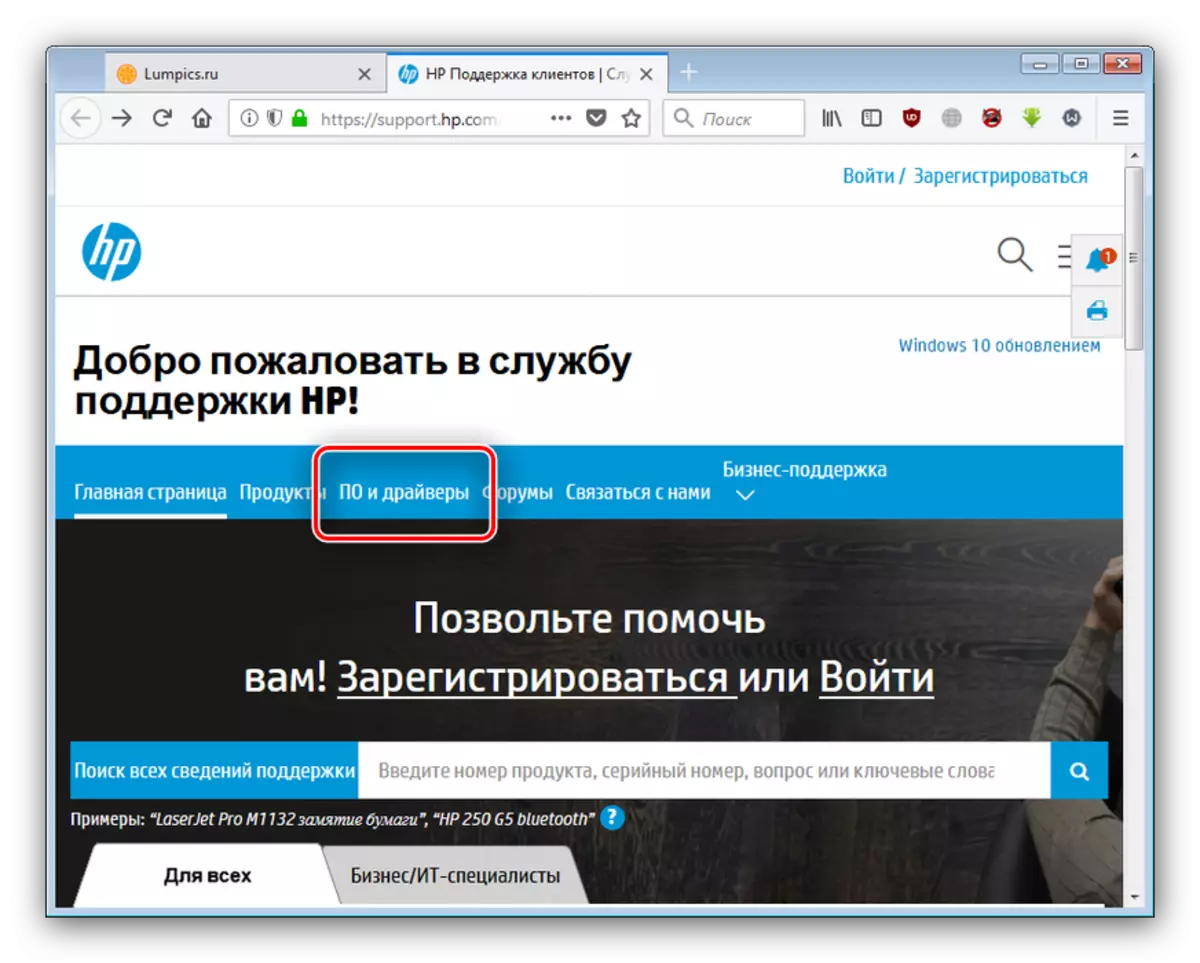
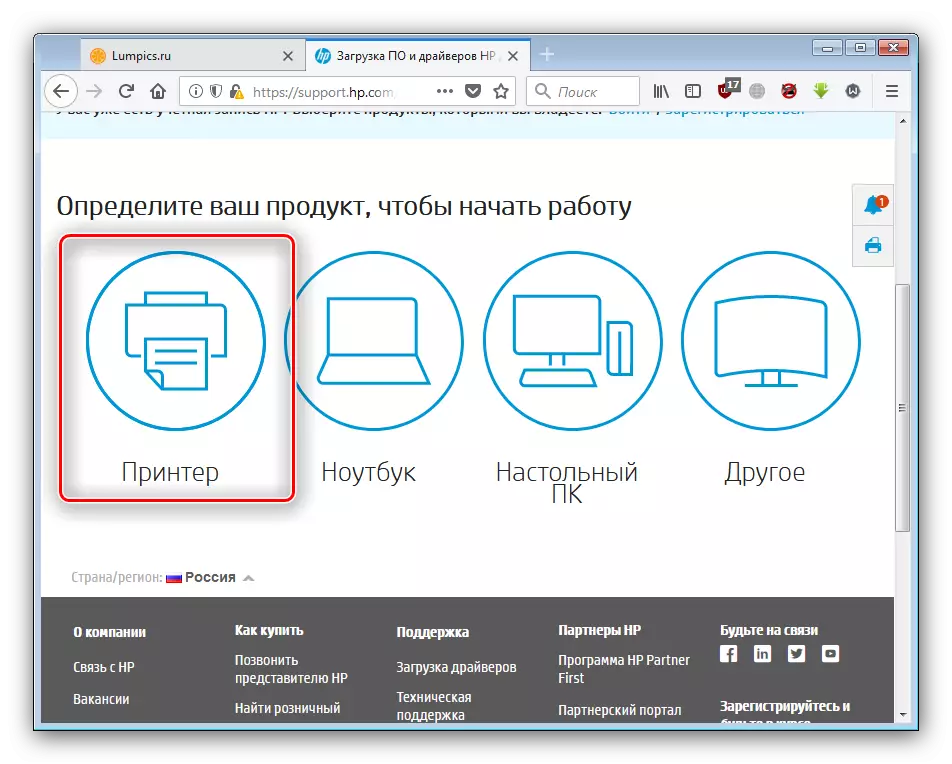

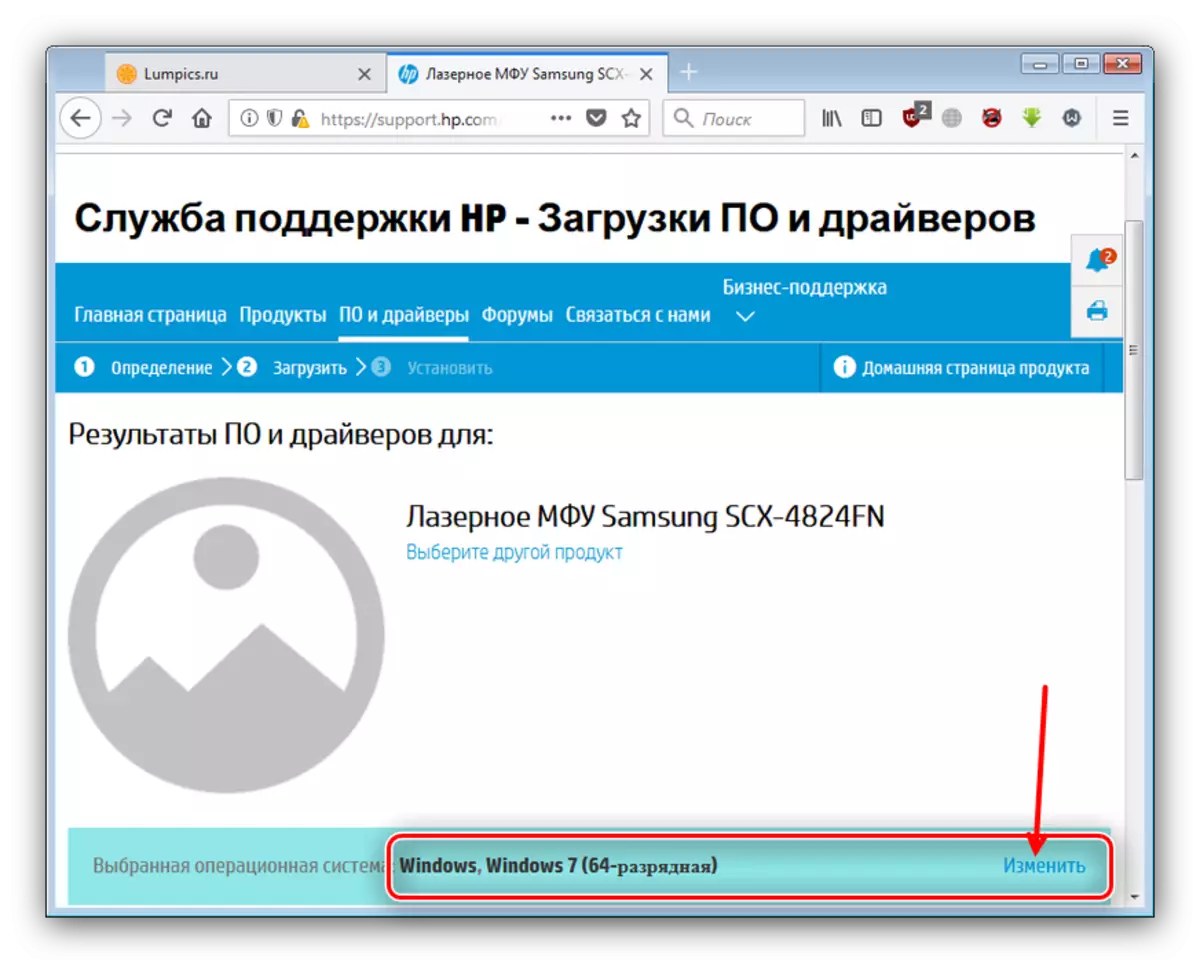
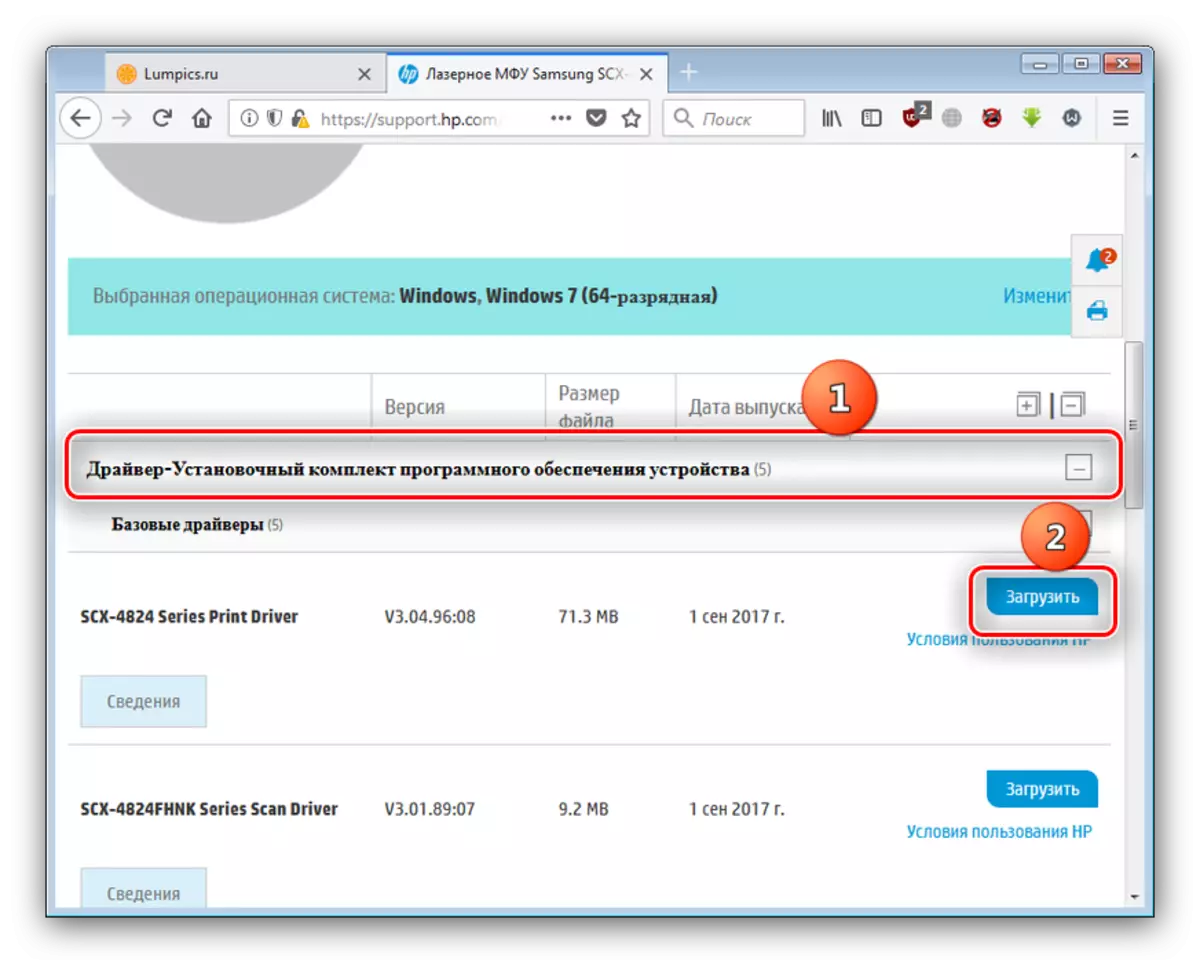
در پایان دانلود، نصب را شروع کنید و به دنبال دستورالعمل ها، نرم افزار را تنظیم کنید. بدون نیاز به راه اندازی مجدد کامپیوتر.
روش 2: درایور راننده شخص ثالث
وظیفه جستجو و نصب نرم افزار مناسب می تواند با استفاده از یک برنامه خاص ساده شود. چنین نرم افزاری می تواند به طور خودکار اجزای و دستگاه های محیطی را تعیین کند، پس از آن رانندگان را از پایگاه داده ها خارج می کند و به سیستم می رسد. بهترین نمایندگان این کلاس از برنامه ها در مقاله در لینک زیر در نظر گرفته شده است.
ادامه مطلب: برنامه های نصب درایورها
در مورد چاپگرها و MFP ها، راه حل DriverPack اثربخشی آن را اثبات کرده است. با او کار آسان است، اما در صورت مشکل، ما یک دستورالعمل کوچک را آماده کرده ایم که ما به شما توصیه می کنیم آشنا شوید.
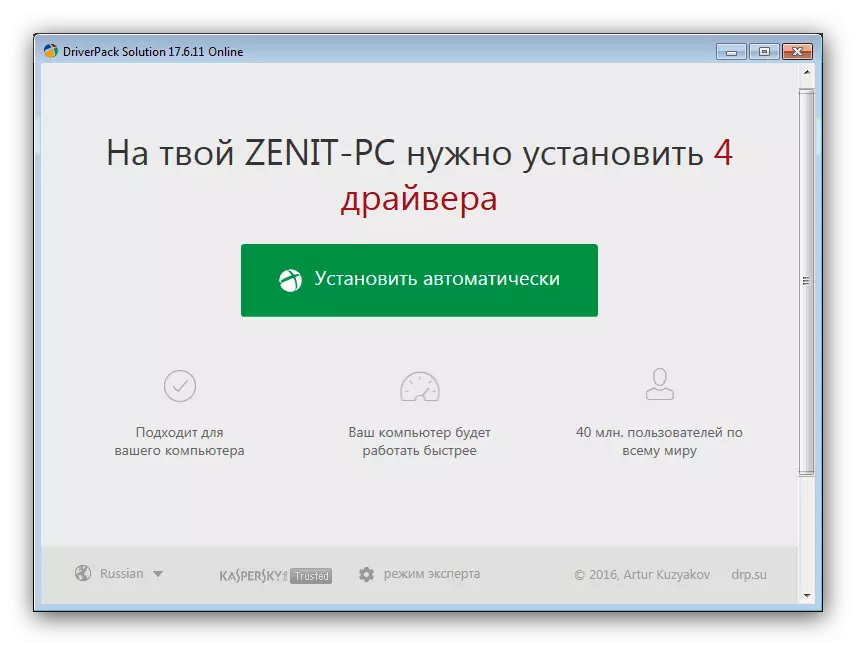
ادامه مطلب: با استفاده از راه حل DriverPack برای نصب درایورها
روش 3: شناسه تجهیزات
هر جزء سخت افزار کامپیوتر دارای یک شناسه منحصر به فرد است، که به سرعت می توانید نرم افزار مورد نظر را تشخیص دهید. شناسه دستگاه سامسونگ SCX 4824FN به نظر می رسد این است:
USB \ VID_04E8 & PID_342C & MI_00
این شناسه را می توان در صفحه خدمات ویژه وارد کرد - به عنوان مثال، devid یا getdrivers، و از آنجا رانندگان لازم را دانلود کنید. با مدیریت دقیق تر، می توانید مواد زیر را بخوانید.
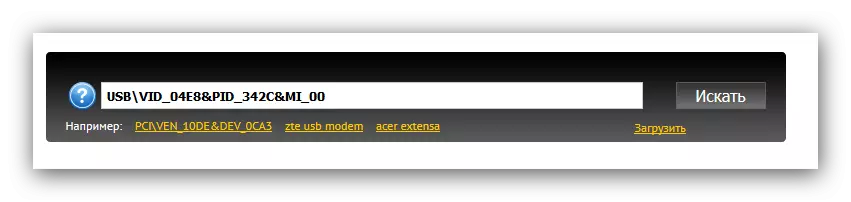
ادامه مطلب: جستجو برای رانندگان سخت افزار
روش 4: پنجره های استاندارد
آخرین روش نصب نرم افزار برای سامسونگ SCX 4824FN این است که از سیستم ویندوز استفاده کنید.
- باز "شروع" و انتخاب "دستگاه ها و چاپگرها"، در.
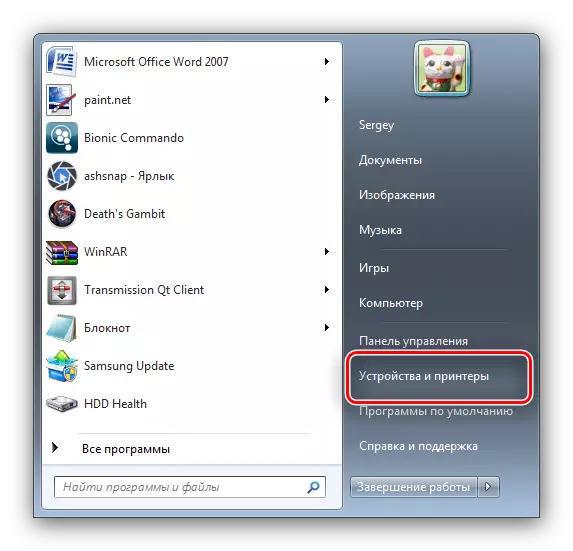
در آخرین نسخه های ویندوز، شما باید "کنترل پنل" را باز کنید و از آن از آنجا به مورد مشخص شده بروید.
- در پنجره ابزار، روی "نصب چاپگر" کلیک کنید. در ویندوز 8 و بالاتر، این مورد "افزودن چاپگر" نامیده می شود.
- گزینه "افزودن پرینتر محلی" را انتخاب کنید.
- پورت نباید تغییر کند، بنابراین فقط روی «بعدی» کلیک کنید تا ادامه یابد.
- "نصب درایور چاپگر" باز می شود. در لیست "تولید کننده"، روی "Samsung" کلیک کنید، و در منوی "چاپگرها"، دستگاه دلخواه را انتخاب کنید، سپس "بعدی" را فشار دهید.
- نام چاپگر را تنظیم کنید و روی «بعدی» کلیک کنید.
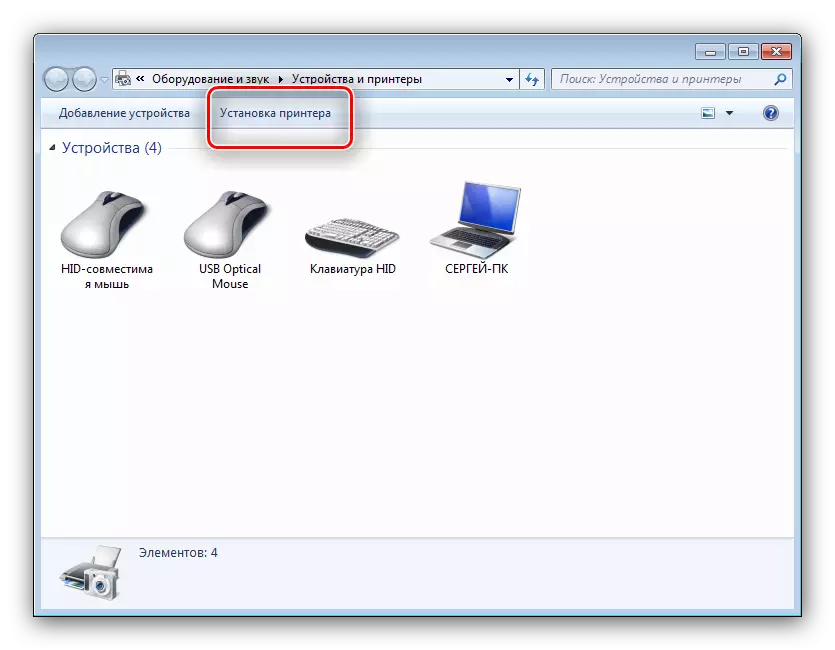
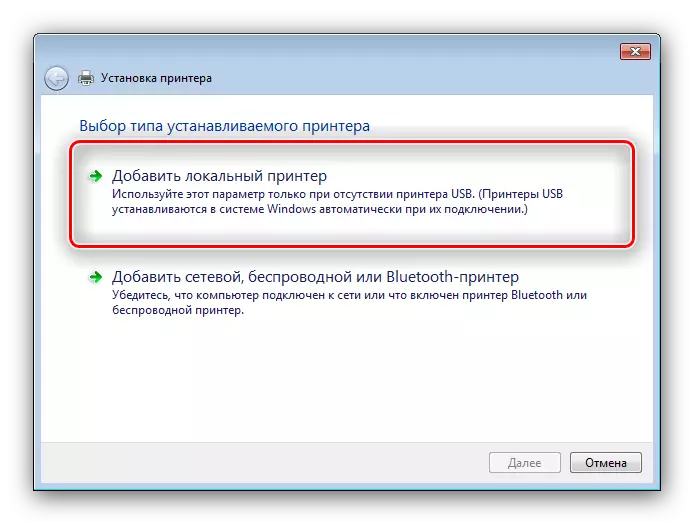
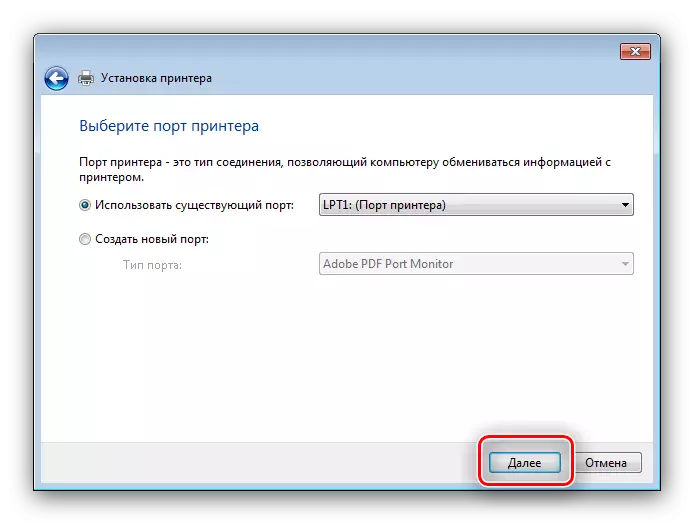
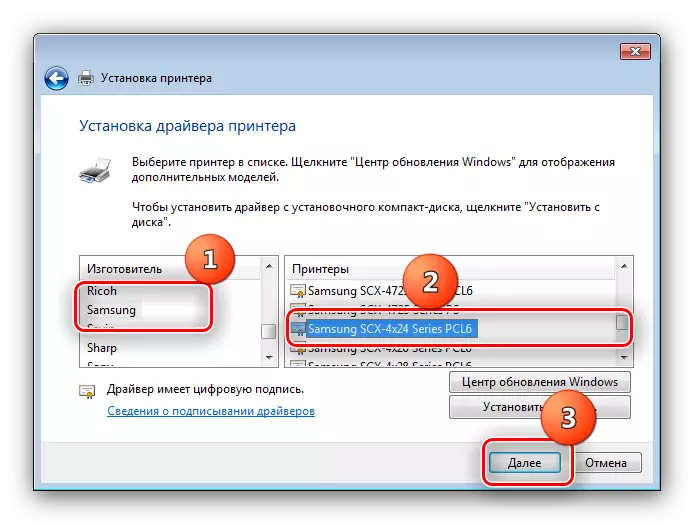
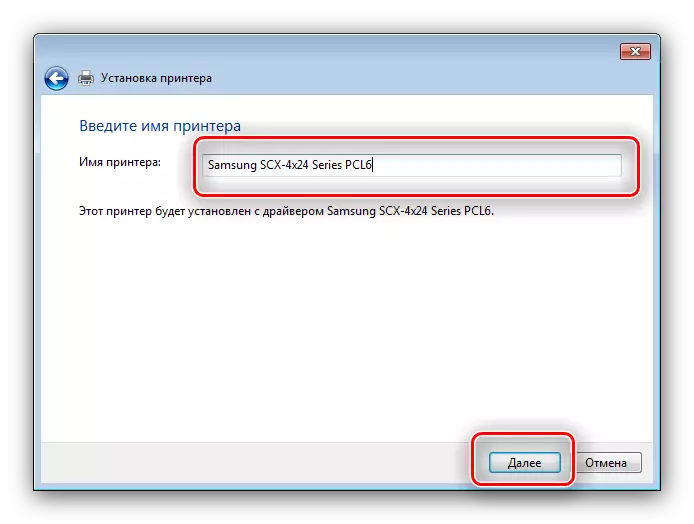
این ابزار به طور مستقل نرم افزار انتخاب شده را شناسایی و نصب می کند، در مورد آنچه که استفاده از این راه حل را می توان به پایان رسید.
همانطور که می بینید، راننده را برای MFP نصب کنید.
